安装并配置完成之后,我们就可以编写第一个python程序。学过其他语言的兄弟姐妹们,都知道语言的入门程序就是hello world。那么,我们这里也以hello world来抛砖引玉,打开python学习的大门。

python运行有两种方式,一种是在python交互式命令行下运行;另一种是使用文本编辑器,在命令行中直接运行。
注意:以上两种运行方式,都是以CPython解释器来编译运行的。当然也可以将python代码写入到eclipse中,使用JPython解释器运行,需要自己配置环境。(推荐学习:Python视频教程)
一、命令行与交互式命令行
首先要搞清楚这个命令行的概念。
1.命令行
定义:出现类似“C:\>”,则是在Windows提供的命令行模式
进入模式的方式:Windows中,直接win+r键进入
2.交互式命令行
定义:出现“>>>”,则是python的交互式命令行
进入模式的方式:Windows命令行中输入python即可
二、交互式命令行中运行python代码
cmd窗口中,输入python后,进入python交互式命令行。直接输入代码:
print ‘hello world!’
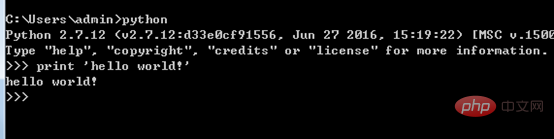
可以看到界面上运行结果,表示运行成功!
在Python的交互式命令行写程序,好处是一下就能得到结果,坏处是没法保存,下次还想运行的时候,还得再敲一遍。
所以,实际开发的时候,我们总是使用一个文本编辑器来写代码,写完了,保存为一个文件,这样,程序就可以反复运行了。
三、命令行运行python代码
1.python代码编写及保存
我们将“hello world!”程序用文本编辑器写出来,保存下来,并命名,这里我们命名为hello.py,保存到F:\workspace。
命名时,要注意:
1)文件要以.py结尾,其他都不可以
2)文件名只能是英文字母、数字和下划线的组合。
文本编辑器推荐:Notepad++、Sublime Text
2.python代码运行
在命令行模式中,输入python F:\workspace\hello.py,即可运行成功。
运行时,要注意:
1)python文件存储路径是相对路径,运行时,一定要说明python文件的存储路径,
否则会报错:
can't open file 'hello.py'
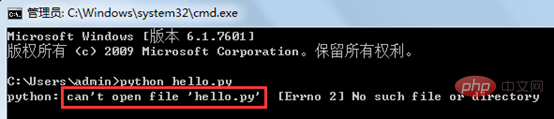
当然,用Python开发程序,完全可以一边在文本编辑器里写代码,一边开一个交互式命令窗口,在写代码的过程中,把部分代码粘到命令行去验证,事半功倍!
更多Python相关技术文章,请访问Python教程栏目进行学习!
以上是python写完程序怎么运行的详细内容。更多信息请关注PHP中文网其他相关文章!
 Numpy数组与使用数组模块创建的数组有何不同?Apr 24, 2025 pm 03:53 PM
Numpy数组与使用数组模块创建的数组有何不同?Apr 24, 2025 pm 03:53 PMnumpyArraysareAreBetterFornumericalialoperations andmulti-demensionaldata,而learthearrayModuleSutableforbasic,内存效率段
 Numpy数组的使用与使用Python中的数组模块阵列相比如何?Apr 24, 2025 pm 03:49 PM
Numpy数组的使用与使用Python中的数组模块阵列相比如何?Apr 24, 2025 pm 03:49 PMnumpyArraySareAreBetterForHeAvyNumericalComputing,而lelethearRayModulesiutable-usemoblemory-connerage-inderabledsswithSimpleDatateTypes.1)NumpyArsofferVerverVerverVerverVersAtility andPerformanceForlargedForlargedAtatasetSetsAtsAndAtasEndCompleXoper.2)
 CTYPES模块与Python中的数组有何关系?Apr 24, 2025 pm 03:45 PM
CTYPES模块与Python中的数组有何关系?Apr 24, 2025 pm 03:45 PMctypesallowscreatingingangandmanipulatingc-stylarraysinpython.1)usectypestoInterfacewithClibrariesForperfermance.2)createc-stylec-stylec-stylarraysfornumericalcomputations.3)passarraystocfunctions foreforfunctionsforeffortions.however.however,However,HoweverofiousofmemoryManageManiverage,Pressiveo,Pressivero
 在Python的上下文中定义'数组”和'列表”。Apr 24, 2025 pm 03:41 PM
在Python的上下文中定义'数组”和'列表”。Apr 24, 2025 pm 03:41 PMInpython,一个“列表” isaversatile,mutableSequencethatCanholdMixedDatateTypes,而“阵列” isamorememory-效率,均质sepersequeSequeSequeReDencErequiringElements.1)
 Python列表是可变还是不变的?那Python阵列呢?Apr 24, 2025 pm 03:37 PM
Python列表是可变还是不变的?那Python阵列呢?Apr 24, 2025 pm 03:37 PMpythonlistsandArraysareBothable.1)列表Sareflexibleandsupportereceneousdatabutarelessmory-Memory-Empefficity.2)ArraysareMoremoremoremoreMemoremorememorememorememoremorememogeneSdatabutlesserversEversementime,defteringcorcttypecrecttypececeDepeceDyusagetoagetoavoavoiDerrors。
 Python vs. C:了解关键差异Apr 21, 2025 am 12:18 AM
Python vs. C:了解关键差异Apr 21, 2025 am 12:18 AMPython和C 各有优势,选择应基于项目需求。1)Python适合快速开发和数据处理,因其简洁语法和动态类型。2)C 适用于高性能和系统编程,因其静态类型和手动内存管理。
 Python vs.C:您的项目选择哪种语言?Apr 21, 2025 am 12:17 AM
Python vs.C:您的项目选择哪种语言?Apr 21, 2025 am 12:17 AM选择Python还是C 取决于项目需求:1)如果需要快速开发、数据处理和原型设计,选择Python;2)如果需要高性能、低延迟和接近硬件的控制,选择C 。
 达到python目标:每天2小时的力量Apr 20, 2025 am 12:21 AM
达到python目标:每天2小时的力量Apr 20, 2025 am 12:21 AM通过每天投入2小时的Python学习,可以有效提升编程技能。1.学习新知识:阅读文档或观看教程。2.实践:编写代码和完成练习。3.复习:巩固所学内容。4.项目实践:应用所学于实际项目中。这样的结构化学习计划能帮助你系统掌握Python并实现职业目标。


热AI工具

Undresser.AI Undress
人工智能驱动的应用程序,用于创建逼真的裸体照片

AI Clothes Remover
用于从照片中去除衣服的在线人工智能工具。

Undress AI Tool
免费脱衣服图片

Clothoff.io
AI脱衣机

Video Face Swap
使用我们完全免费的人工智能换脸工具轻松在任何视频中换脸!

热门文章

热工具

安全考试浏览器
Safe Exam Browser是一个安全的浏览器环境,用于安全地进行在线考试。该软件将任何计算机变成一个安全的工作站。它控制对任何实用工具的访问,并防止学生使用未经授权的资源。

Atom编辑器mac版下载
最流行的的开源编辑器

适用于 Eclipse 的 SAP NetWeaver 服务器适配器
将Eclipse与SAP NetWeaver应用服务器集成。

SublimeText3汉化版
中文版,非常好用

SecLists
SecLists是最终安全测试人员的伙伴。它是一个包含各种类型列表的集合,这些列表在安全评估过程中经常使用,都在一个地方。SecLists通过方便地提供安全测试人员可能需要的所有列表,帮助提高安全测试的效率和生产力。列表类型包括用户名、密码、URL、模糊测试有效载荷、敏感数据模式、Web shell等等。测试人员只需将此存储库拉到新的测试机上,他就可以访问到所需的每种类型的列表。





